windows8系统怎么创建无线连接及设置方式具体图解
摘要:Win8创建无线连接及设置方式的方法如下:1、按Win键切换到传统的桌面界面,在任务栏上找到网络图标,右键任务栏网络图标,选择打开网络和共享...
Win8创建无线连接及设置方式的方法如下:
1、按Win键切换到传统的桌面界面,在任务栏上找到网络图标,右键任务栏网络图标,选择打开网络和共享中心。
2、选择设置新的连接或网络。
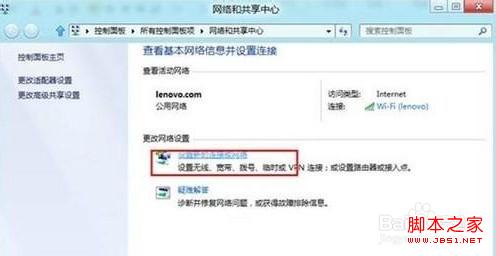
3、点击手动连接到无线网络。
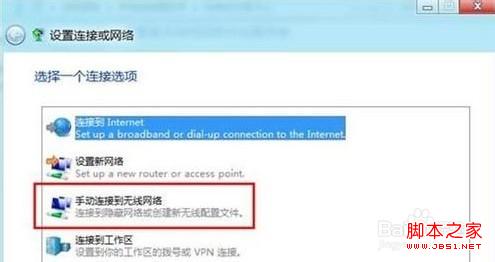
4、填入正确的SSID 、安全类型、加密类型、密钥,点击下一步。
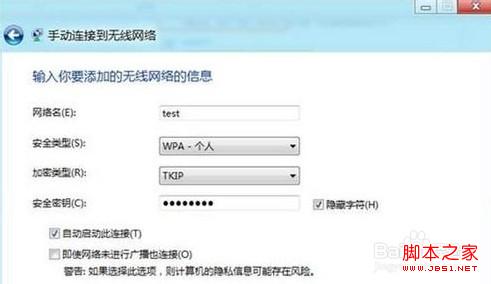
5、点击关闭,创建完成。

6、点击任务栏的网络图标。

7、网络列表中的创建的无线。
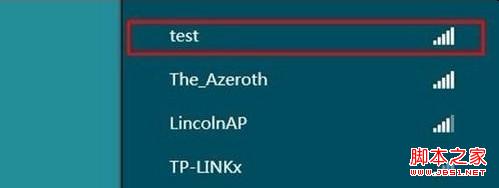
【windows8系统怎么创建无线连接及设置方式具体图解】相关文章:
★ WIN10系统怎么还原成原始状态?win10系统还原成原始状态方法
★ win10系统ati显卡控制面板不见了?找回NVIDIA控制面板的方法
★ Win10系统怎么快速查看电脑正在连接使用的wifi无线的密码是多少
